リカバリーできないためWindows10クリーンインストール
Windows10のリカバリー・再インストールを試みていきます。
Optane MemoryとHDDがBIOSで正常に認識されているのを確認します。

問題なのは「Recovery」パーティーション以外が全く見えないことです。
状態はこんな感じです。
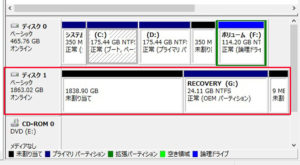
回復環境も出せないためDtoDリカバリーは不能
HPのパソコンのリカバリーは、本来ESCキーを起動時に押してF11でおこないます。しかし、起動用のファイルが完全に飛んでしまっているためリカバリーが出来ません。
「Recovery」領域があってもリカバリーが出来ないんですね。
調べてみると、「HP Cloud Recovery ツール」を使えばリカバリーメディアをUSBメモリーに作成が出来るとのこと。
Windows10のパソコンに「HP Cloud Recovery ツール」をインストールしてツールを起動させ、ProductIDを入力すればリカバリーメディアが作成されました。
これで大丈夫かと思ったのですが、USBメモリーからの起動途中でエラーが出て使用できません。こうなると最終手段はWindows10のクリーンインストールしかありませんね。
Windows10のクリーンインストール
HPやDELLはサポートページ上で、標準インストールされているOS用のデバイスドライバーをほぼすべての配布をしています。
一部のドライバーを探さなければいけないことはありますが、手間が省けます。日本メーカーにも見習ってほしいものです。
Windows10自体のインストールは、作成済みのインストールディスクで問題なくできますし、ライセンスも「デジタルライセンス」で自動的にオンライン認証されます。
注意が必要なのは、「Optane Memory」のキャッシュによる高速化が自動ではされないことですね。
Rapid Strage Technology のインストール
キャッシュによる高速化はWindows上で有効化しますが、「Rapid Strage Technology」を使用して有効化をおこないます。最新バージョンである17.8をインストールしたところ、「スマート・レスポンス・テクノロジーはこのバージョンのRSTではサポートされていません」となって高速化の有効化ができません。
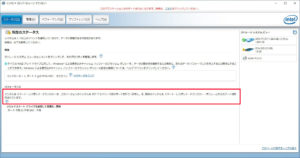
一旦削除をおこなってからバージョン16.8を入れてみたら有効化することが出来ました。
右上にOptaneメモリーボリュームの表示があります。
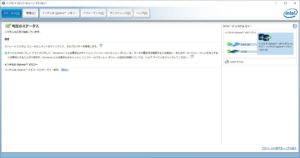
有効化により、明らかに動作が速くなりました。高速化には有効です。
とはいえ、突然の停電やシャットダウン時のトラブルなどで今回のような問題が起きたりしますので、SSDとHDDを組み合わせた高速化には注意が必要ですね。

